随着手机摄影的普及,我们拍摄的照片越来越多,但是如何将手机中的照片传输到电脑却是许多人头疼的问题,对于Win10电脑用户来说,导入手机照片并不复杂,只需几个简单的步骤就能搞定。接下来我们就来详细介绍一下手机怎么往电脑传照片,以及手机照片如何导入Win10电脑的方法。让我们一起来看看吧!
手机照片怎么导入Win10电脑
具体步骤:
1.在Windows10系统桌面,依次点击“开始/照片”菜单项。
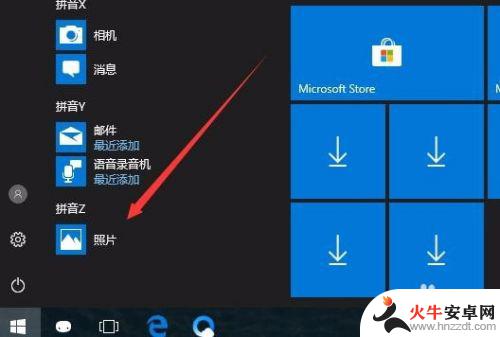
2.在打开的照片应用中,点击右上角的“菜单”按钮。
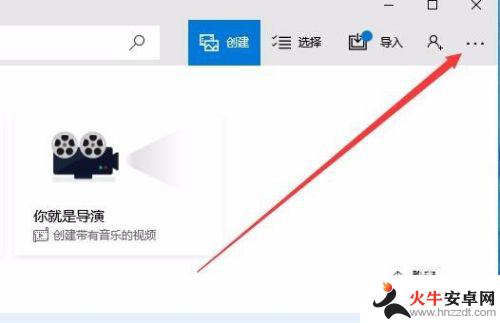
3.在打开的下拉菜单中,点击“设置”菜单项。
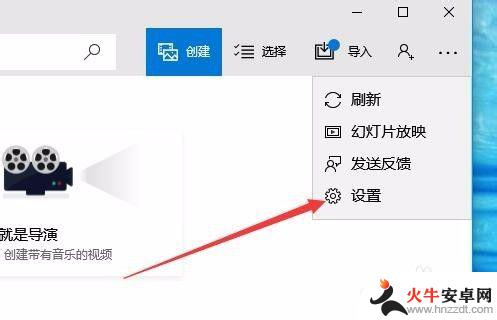
4.这时会打开Windows10系统的设置窗口,在窗口中找到“预览”一项,把其开关设置为开
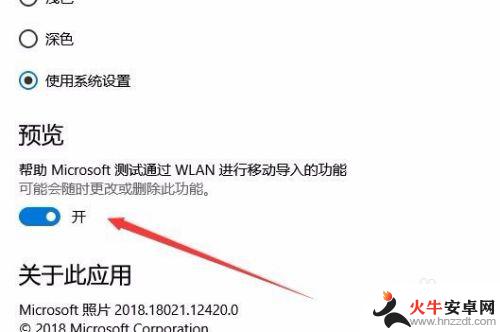
5.接下来回到照片的主界面,点击上面的“导入”菜单。
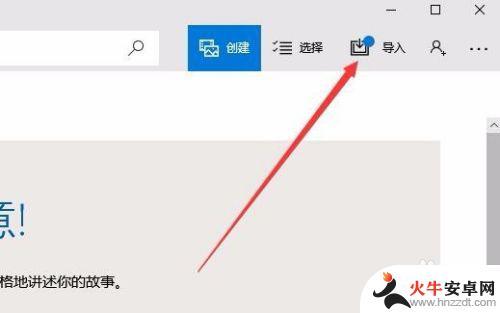
6.在打开的导入菜单中,点击“通过Wlan从移动设备导入”菜单项。
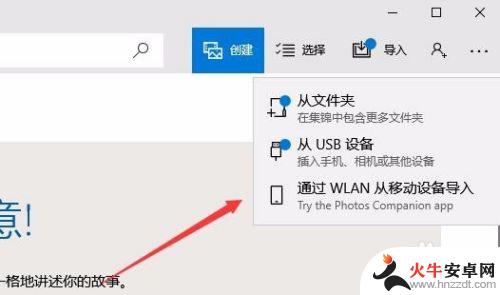
7.这时就会打开一个页面,只要用手机扫描页面上的二维码。就可以快速把手机上的照片发送到电脑中的照片应用。
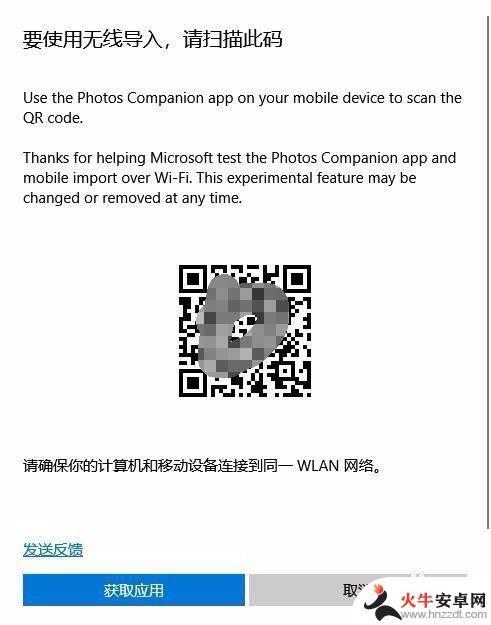
以上就是手机怎么往电脑传照片的全部内容,有遇到相同问题的用户可参考本文中介绍的步骤来进行修复,希望能够对大家有所帮助。














